Peppermint OS este o ramură a Ubuntu Linux, cu accent pe un mediu desktop ușor și utilizabil și ușurință de utilizare pe care Ubuntu nu o oferă. Dacă ați încercat Ubuntu și vi s-a părut prea dificil, dar doriți totuși să încercați Linux, urmați acest tutorial în timp ce vă demonstrăm cum să începeți cu Peppermint OS!
Notă: deși Peppermint OS funcționează în general excelent pe computere ușoare cu resurse de sistem limitate, vă recomandăm cu căldură să utilizați acest sistem de operare pe computere cu cel puțin 4 GB de RAM, sau nu va fi la fel de receptiv.
Descărcați sistemul de operare Peppermint
Peppermint OS are atât versiuni pe 32 de biți, cât și pe 64 de biți, pe care utilizatorii le pot descărca. Așadar, dacă doriți să începeți cu Peppermint OS, indiferent de arhitectura procesorului, ei vă vor acoperi.
Pentru a descărca Peppermint OS pentru a fi utilizat pe computer ca noul sistem de operare, începeți prin a accesa site-ul web oficial Peppermint OS . Apoi, odată ajuns acolo, faceți clic pe butonul roșu pe 64 de biți pentru a începe o descărcare. Alternativ, dacă aveți nevoie de 32 de biți, faceți clic pe butonul de 32 de biți.
Notă: este, de asemenea, posibil să descărcați fie versiunile pe 64 de biți, fie pe 32 de biți ale sistemului de operare Peppermint cu clientul dvs. Torrent preferat. Pentru a face acest lucru, accesați site-ul web oficial, faceți clic pe 32 de biți sau pe 64 de biți, apoi selectați butonul „Descărcare torrent”.
Utilizați un PC Linux și aveți acces la o fereastră de terminal? Dacă da, veți fi bucuroși să aflați că este posibil să descărcați fișierul ISO Peppermint OS direct în sistemul dvs. prin comanda wget download.
Pentru a utiliza wget pe Linux pentru a obține ISO pe Peppermint OS, începeți prin a deschide o fereastră de terminal cu Ctrl + Alt + T sau Ctrl + Shift + T pe tastatură. Apoi, introduceți una dintre comenzile de mai jos.
pe 64 de biți
wget https://peppermintos.com/iso/Peppermint-10-20190514-amd64.iso
pe 32 de biți
wget https://peppermintos.com/iso/Peppermint-10-20190514-i386.iso
Creați Peppermint OS USB
Peppermint OS este distribuit printr-un fișier ISO. Acest fișier ISO trebuie transformat într-un USB bootabil pentru computer înainte de a încerca să instalați Peppermint OS. Pentru a crea un sistem USB de pornire Peppermint, trebuie să descărcați un instrument de imagine ISO.
Există multe soluții diferite de imagistică ISO pentru sistemele informatice moderne. Cu toate acestea, dintre toate cele disponibile, Etcher este cel mai bun pentru acest caz de utilizare. De ce? Etcher funcționează pe Windows, macOS și Linux și oferă aceeași interfață de utilizator. Deci, indiferent de sistemul de operare pe care vă creați USB-ul de pornire Peppermint, instrucțiunile vor fi identice.
Pentru a pune mâna pe instrumentul de imagistică Etcher ISO pentru computer, accesați site-ul oficial . Apoi, odată ajuns pe site, faceți clic pe butonul de descărcare pentru a-l prelua pentru computer.
Odată ce Etcher a terminat descărcarea, parcurgeți procesul de instalare a aplicației pe computer. Când procesul de instalare este finalizat, deschideți programul pe computer. Apoi, urmați instrucțiunile pas cu pas de mai jos pentru a vă crea propriul USB Peppermint OS.
Notă: acest ghid necesită un stick USB de cel puțin 2 GB!
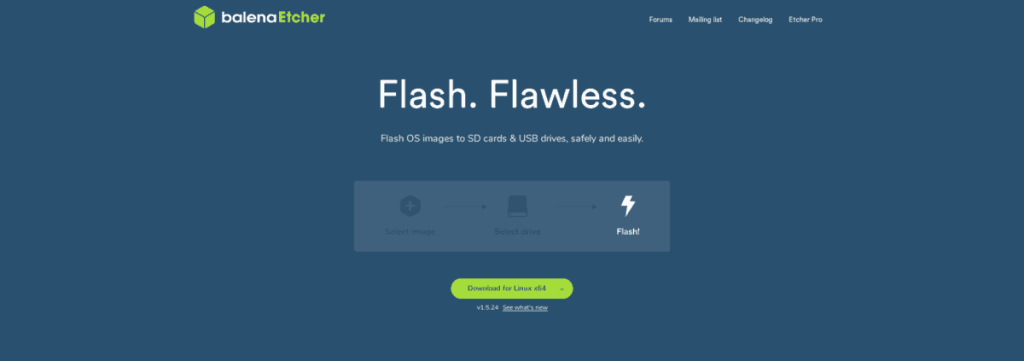
Pasul 1: Căutați butonul albastru „Selectați imaginea” și faceți clic pe el cu mouse-ul pentru a afișa interfața de utilizare a browserului de fișiere. De acolo, utilizați interfața de utilizare a browserului de fișiere pentru a selecta imaginea ISO pe Peppermint OS pe care ați descărcat-o anterior în ghid.
Pasul 2: Conectați dispozitivul USB la portul USB (porturile 3.0 funcționează cel mai bine) și faceți clic pe butonul „selectați unitatea”. După ce faceți clic pe „selectați unitatea” în Etcher, utilizați caseta pop-up pentru a vă selecta dispozitivul USB.
Pasul 3: Găsiți „Flash!” butonul și selectați-l cu mouse-ul pentru a începe să vă creați dispozitivul USB Peppermint OS. Fii răbdător; procesul de creare tinde să dureze mult, mai ales dacă aveți un port USB lent.
Când procesul este finalizat, dispozitivul USB va avea fișierul ISO Peppermint OS flash. De aici, conectați USB-ul la computerul pe care intenționați să instalați Peppermint OS și porniți de pe USB.
Instalați sistemul de operare Peppermint
La încărcarea sistemului de operare Peppermint de pe USB, veți vedea un ecran de pornire. Pe acest ecran de pornire, există mai multe opțiuni diferite. Căutați „Instalați sistemul de operare Peppermint”. Apoi, utilizați tasta săgeată în jos pentru a evidenția opțiunea „Instalare Peppermint OS” și apăsați Enter pentru a confirma selecția.
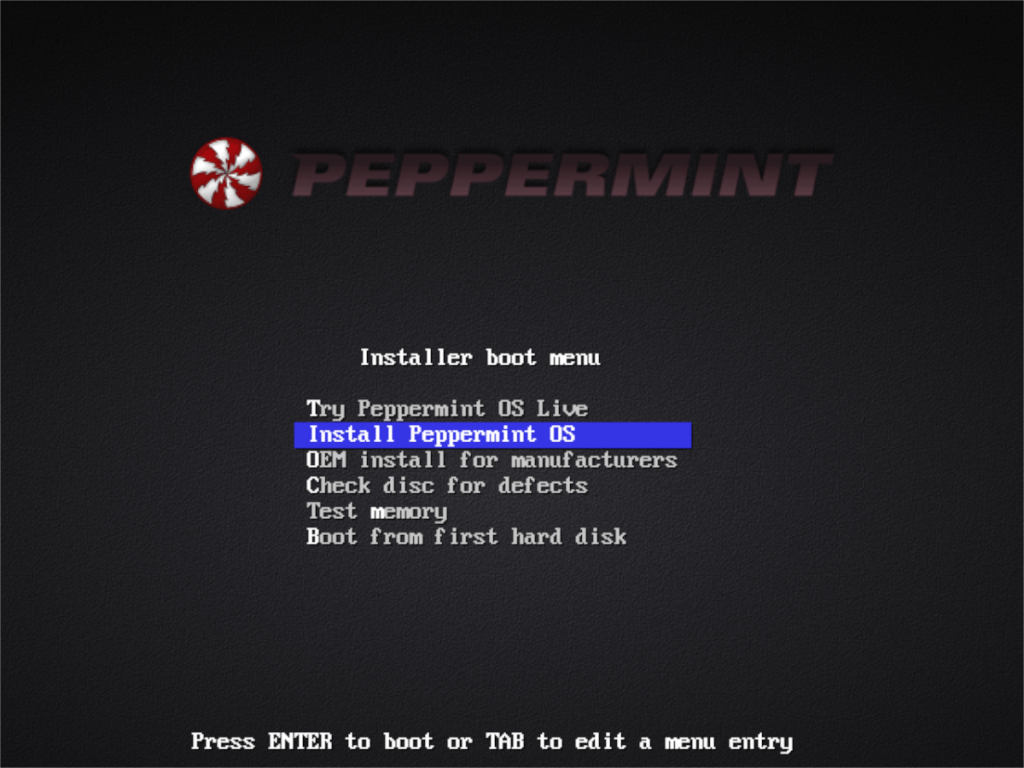
La alegerea opțiunii „Instalare Peppermint OS” cu tastatura, mediul live se va încărca și va prezenta ecranul „Bun venit”. Căutați butonul „Continuați” din partea de jos a paginii și faceți clic pe el pentru a trece la pagina următoare.
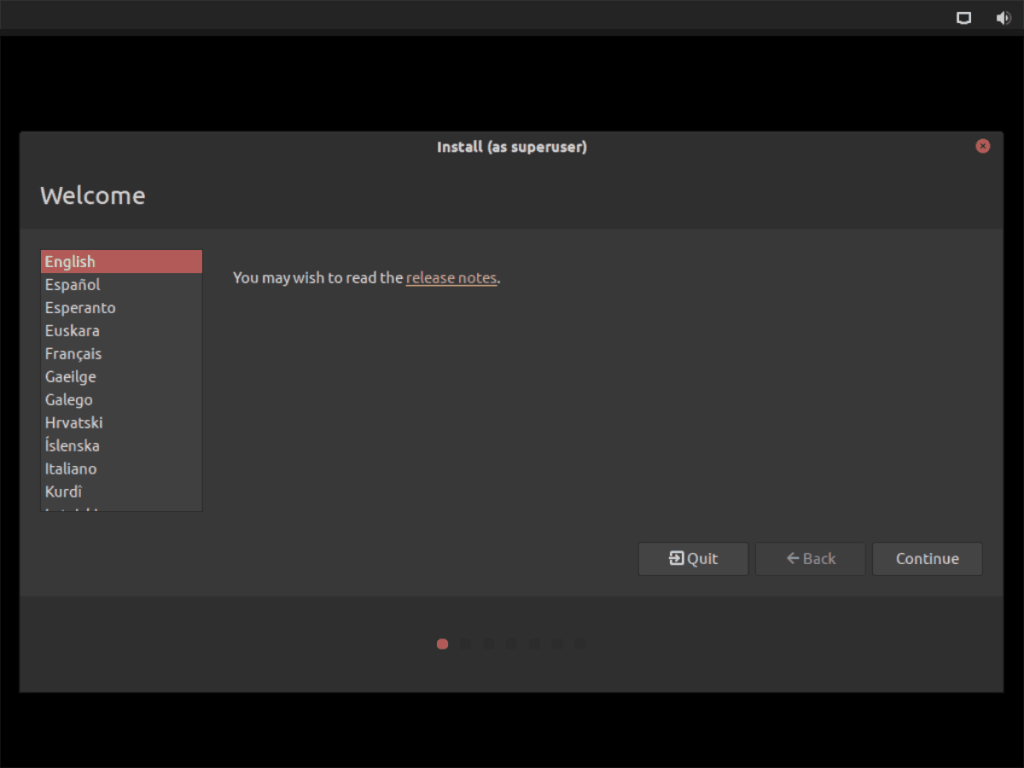
Pe pagina următoare, trebuie să alegeți aspectul tastaturii. Folosind interfața de utilizare, selectați aspectul preferat de tastatură. Apoi, faceți clic pe butonul „Continuați” din partea de jos pentru a continua.
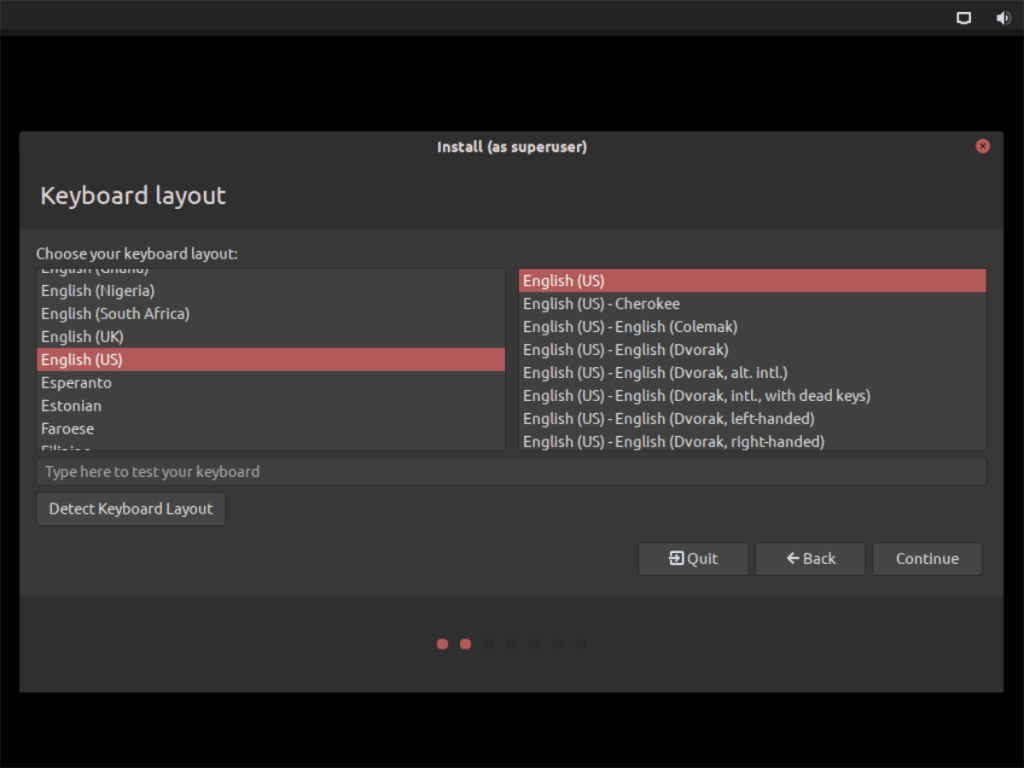
Urmând secțiunea „Dispunerea tastaturii”, veți ajunge la pagina „Actualizări și alte programe”. Pe această pagină, alegeți tipul dvs. de instalare (Normală sau Minimală). După aceea, selectați „Descărcați actualizări în timpul instalării Peppermint” și „Instalați software terță parte”. Apoi, faceți clic pe butonul „Continuați” pentru a trece la pagina următoare.
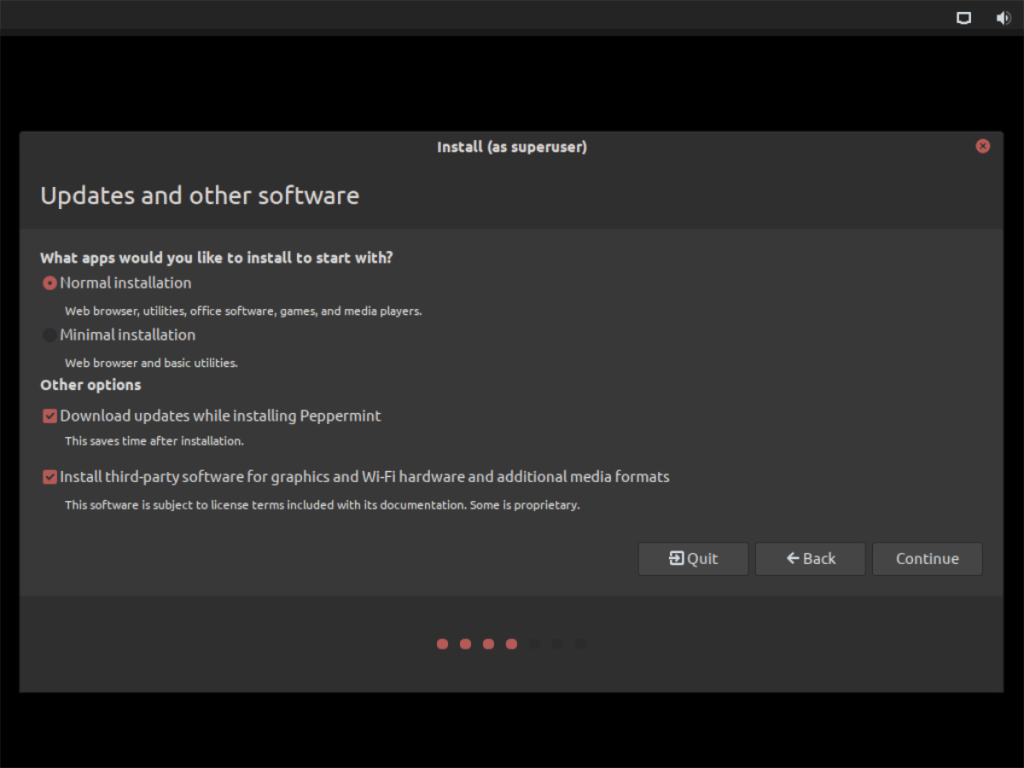
După „Actualizări și alte programe” apare „Tipul de instalare”. aici, trebuie să alegeți cum se va instala Peppermint OS. Pentru cele mai bune rezultate, faceți clic pe butonul „Șterge discul și instalează Peppermint”. Dacă Peppermint detectează Windows, alegeți opțiunea „instalați alături”.
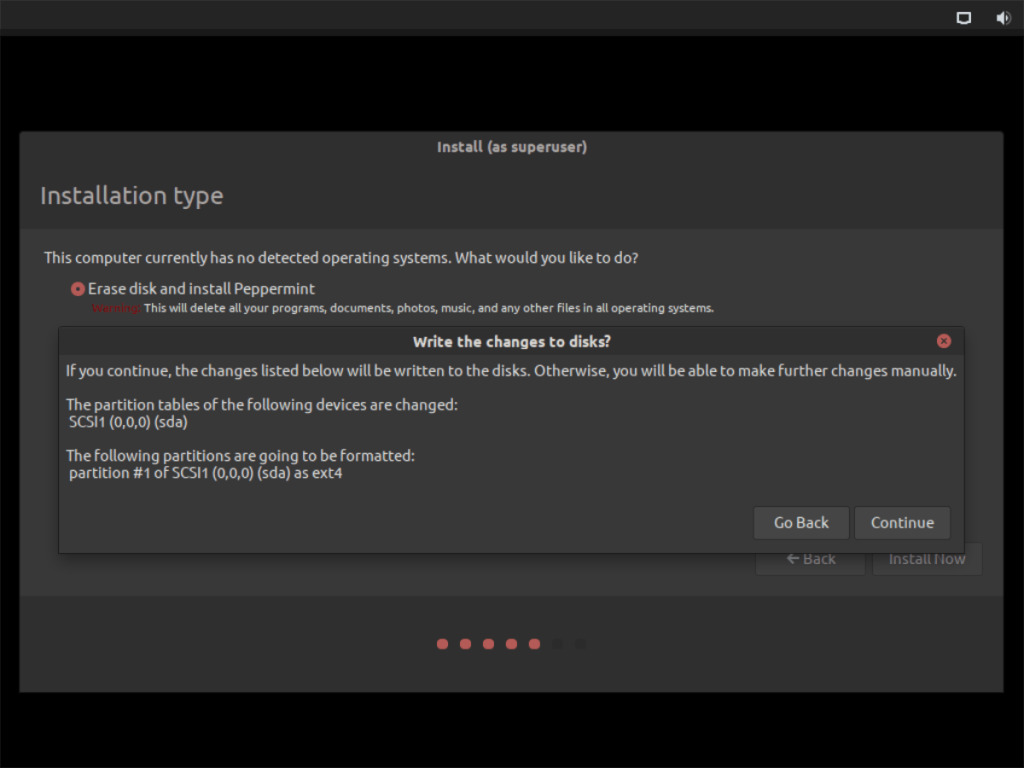
Pe „Unde ești?” Pagina, trebuie să spuneți lui Peppermint OS în ce fus orar vă aflați. Pentru a face acest lucru, selectați locația în care locuiți pe harta lumii. Apoi, faceți clic pe „Continuați” pentru a confirma selecția.
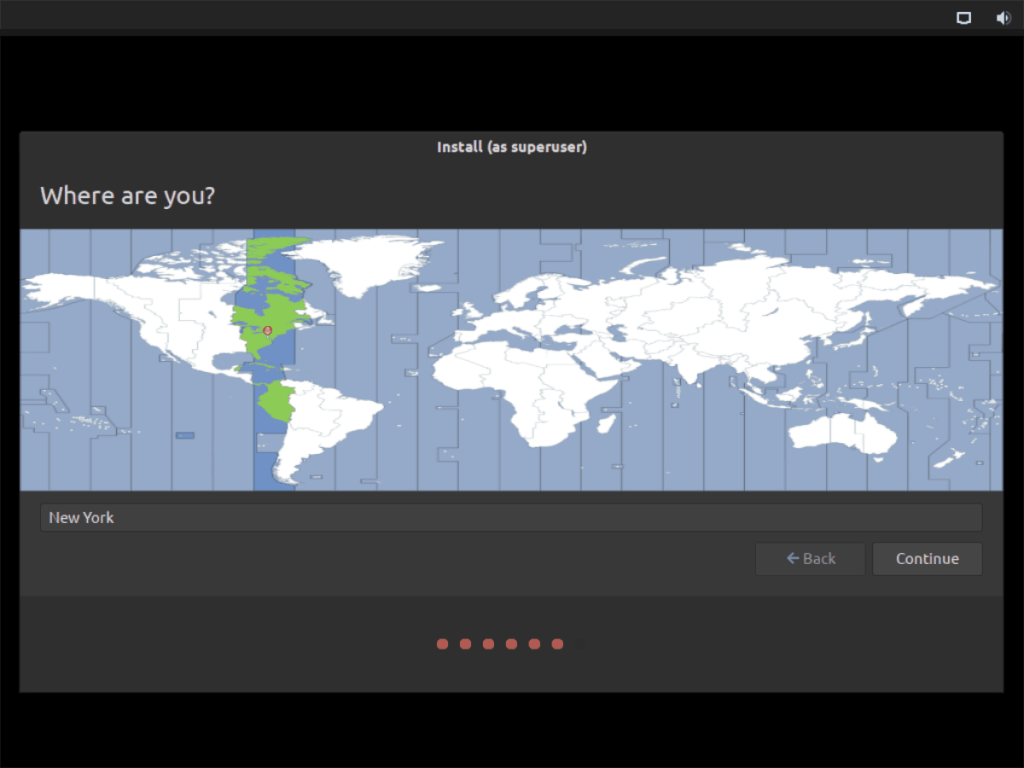
După ce ți-ai setat fusul orar, vei vedea „Cine ești?” Pagină. Pe această pagină, utilizați interfața de utilizare pentru a crea un nume de utilizator, a denumi computerul și pentru a crea o parolă. Asigurați-vă că selectați „conectați-vă automat” dacă doriți ca Peppermint să se conecteze automat.
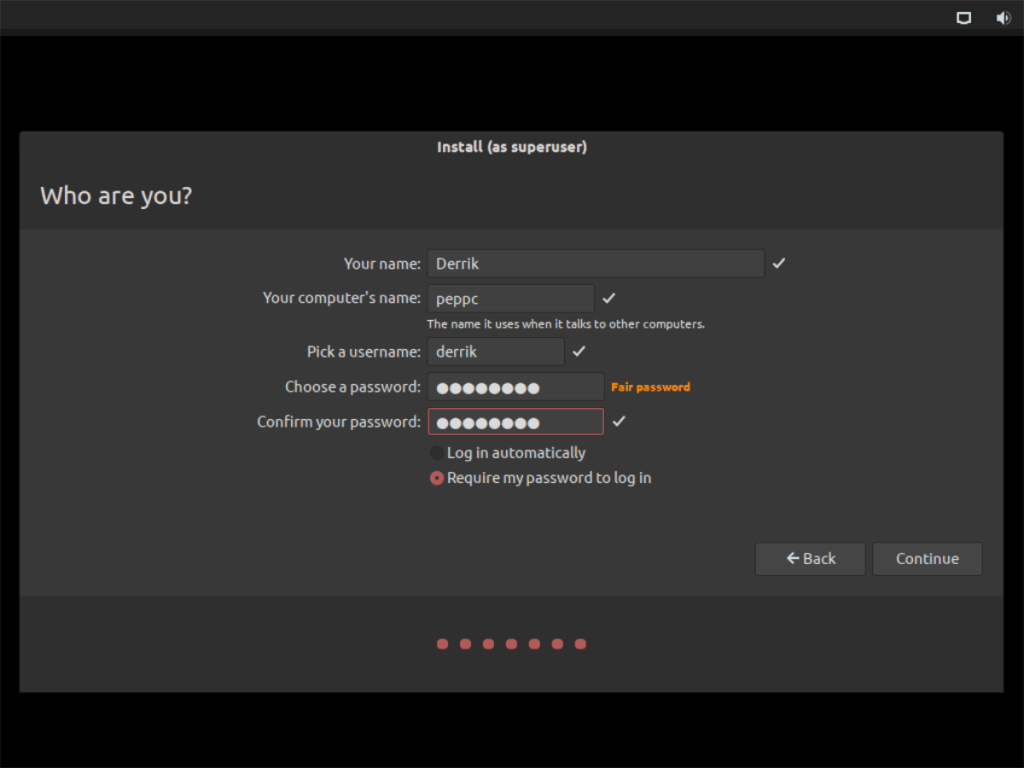
După ce ți-ai ales numele de utilizator, Peppermint este gata de instalare. Stați pe loc și permiteți instalatorului să vă configureze sistemul de operare. Când totul este gata, reporniți computerul.
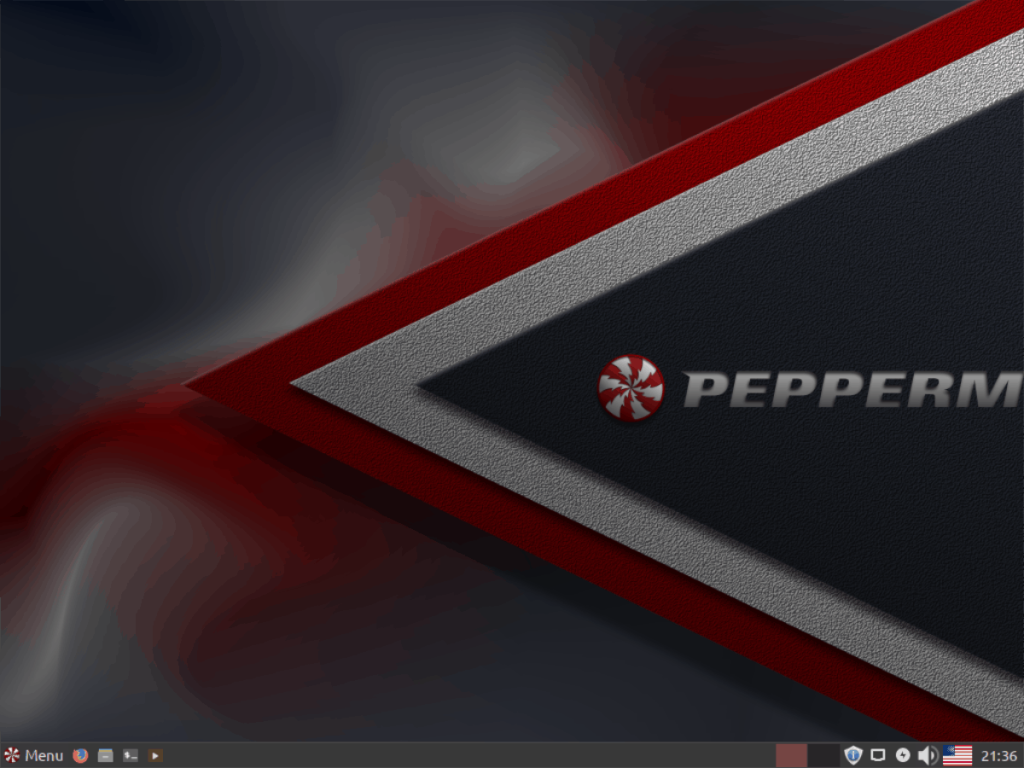
După repornirea computerului, Peppermint OS este gata de funcționare!

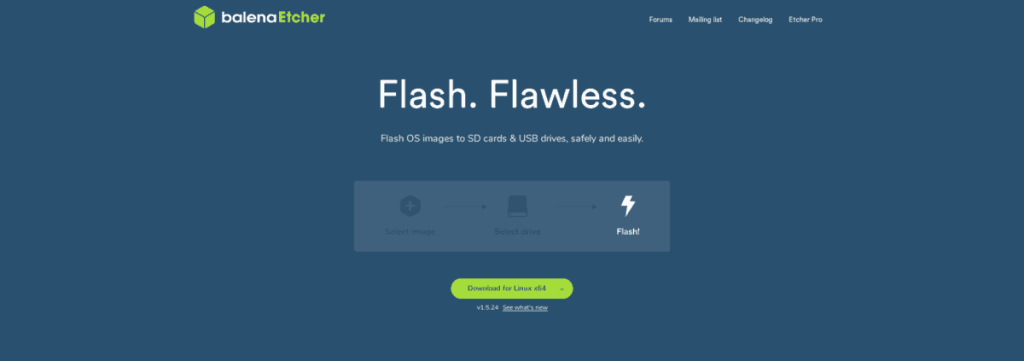
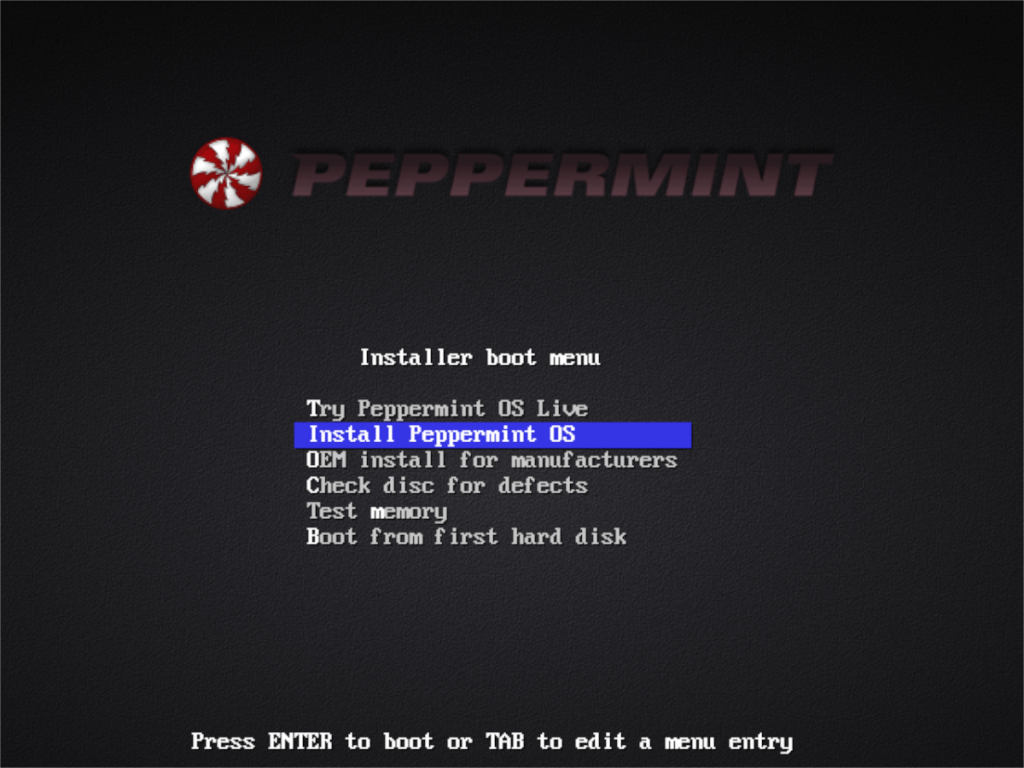
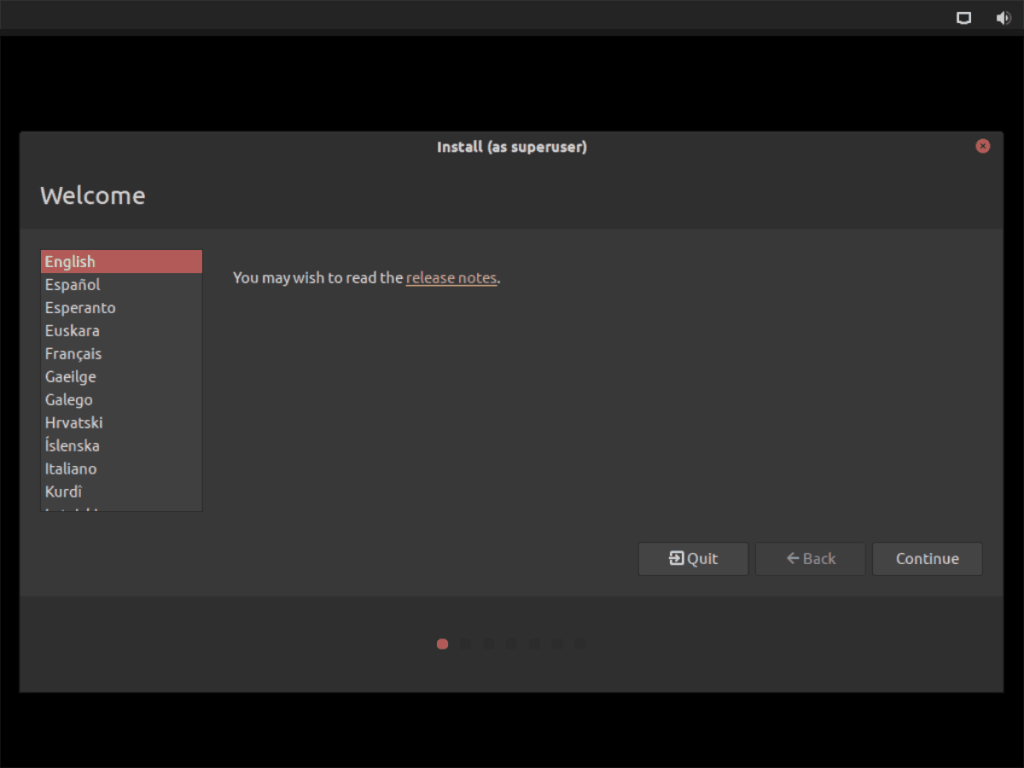
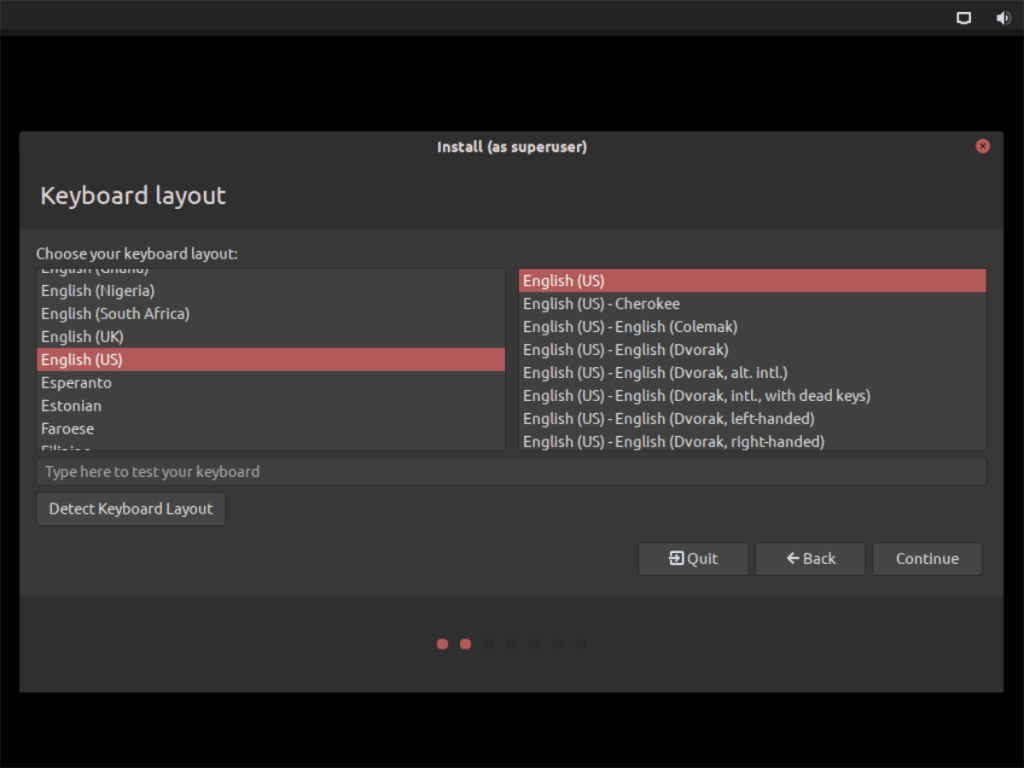
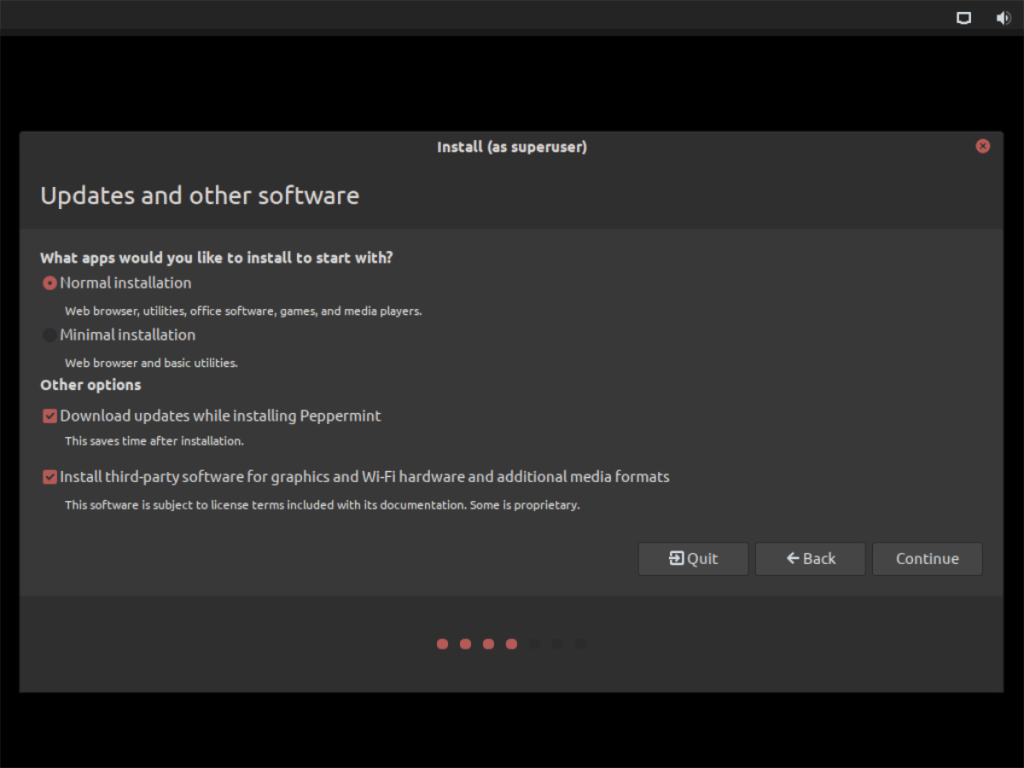
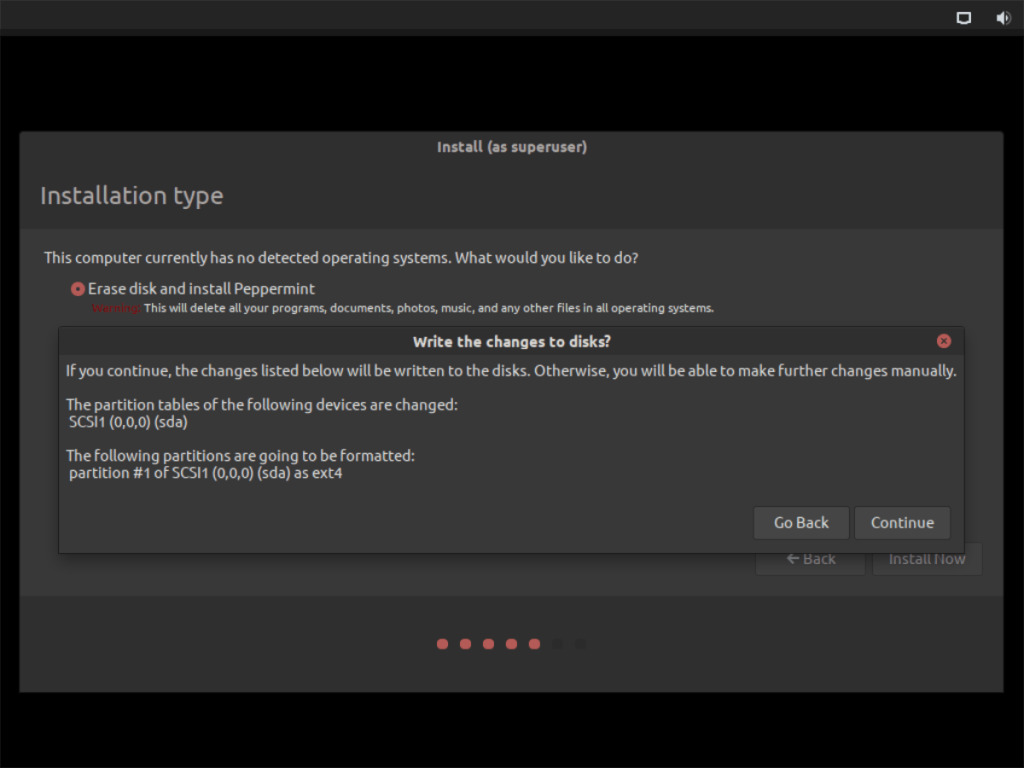
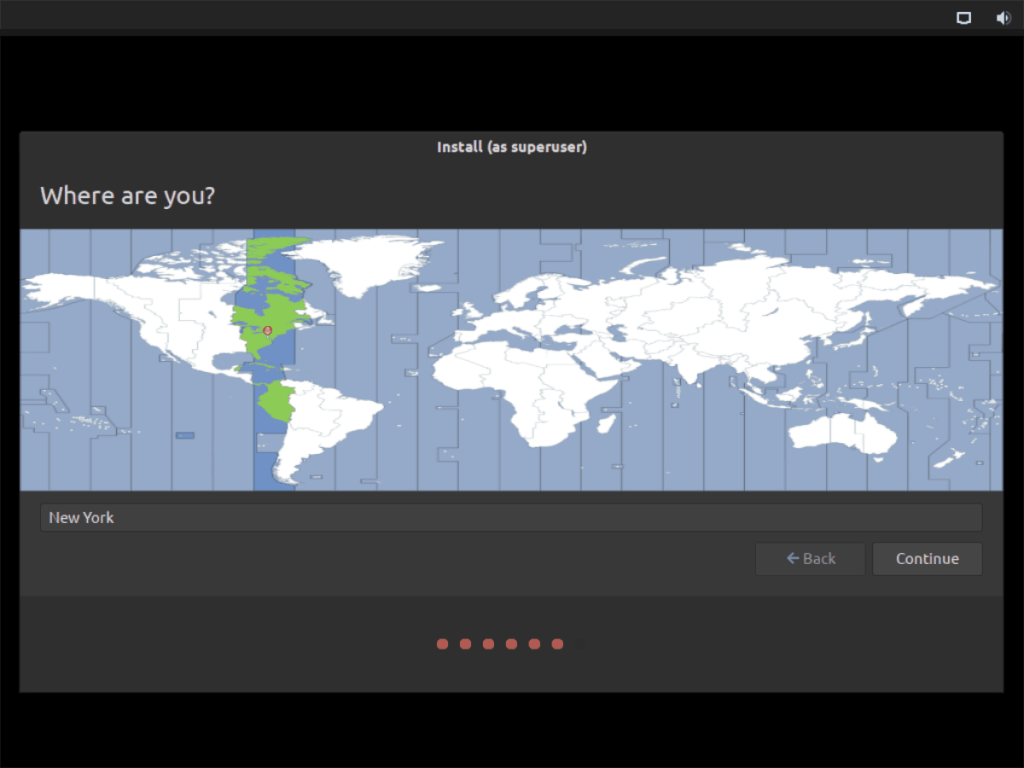
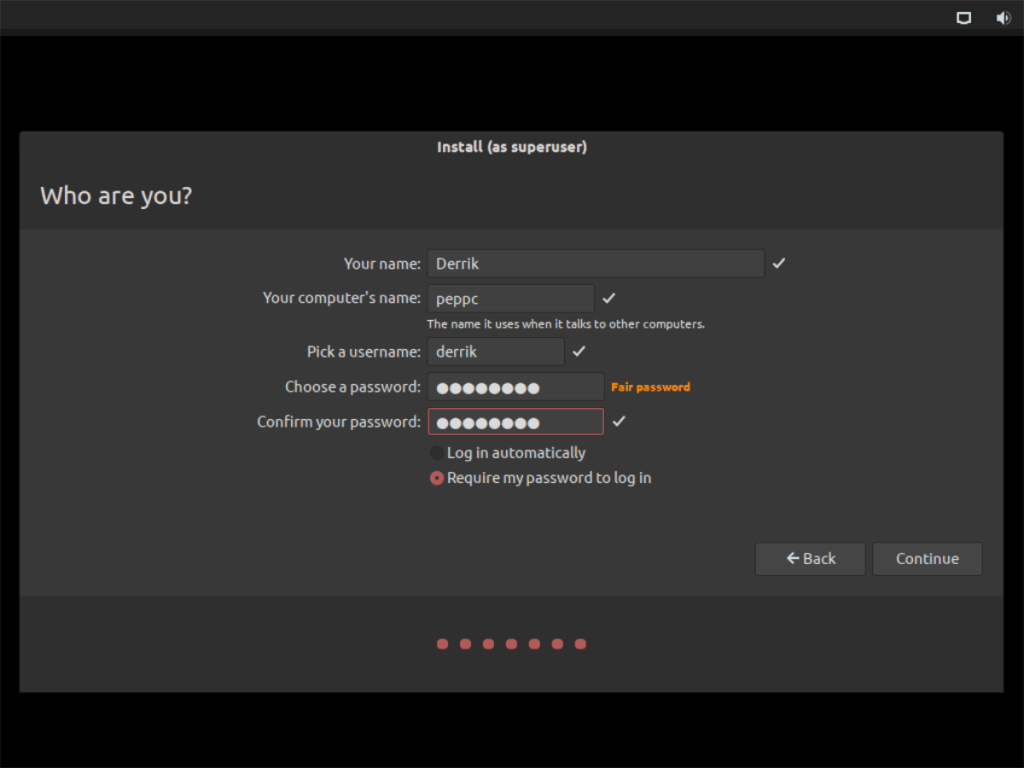
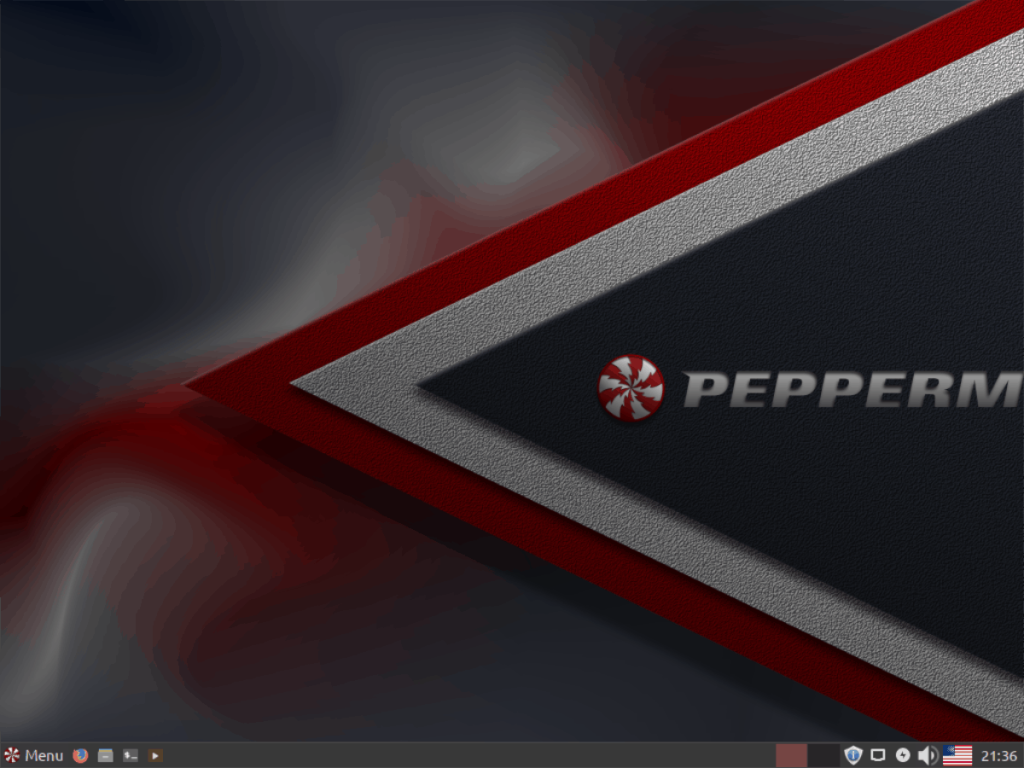



![Descarcă FlightGear Flight Simulator gratuit [Distrează-te] Descarcă FlightGear Flight Simulator gratuit [Distrează-te]](https://tips.webtech360.com/resources8/r252/image-7634-0829093738400.jpg)




